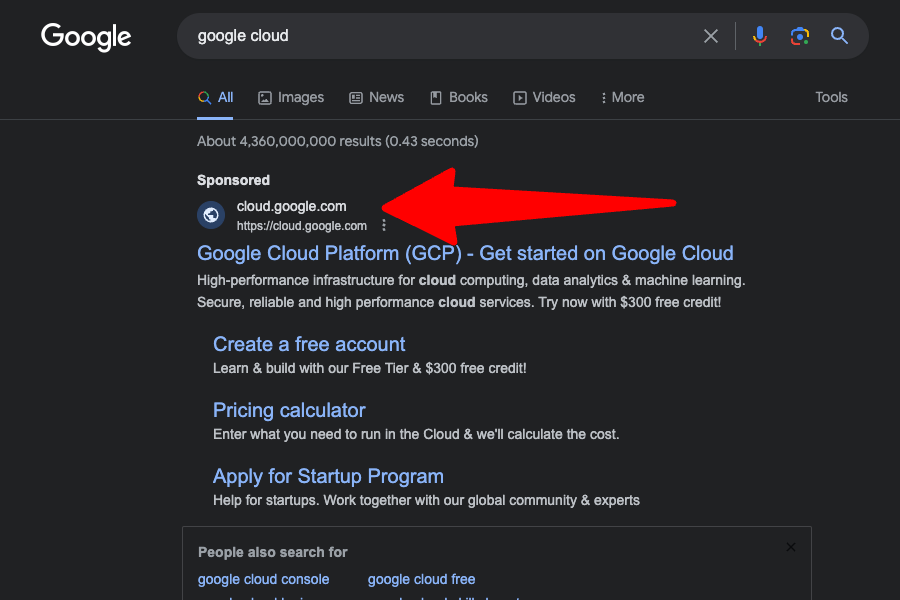
Om toegang te krijgen tot Google Cloud, kunt u deze stappen volgen:
- 1. Open uw favoriete webbrowser en navigeer naar de zoekmachine van Google.
- 2. Typ 'Google Cloud' in de zoekbalk en druk op Enter.
- 3. Klik vanuit de zoekresultaten op de link naar https://cloud.google.comom naar de startpagina van Google Cloud te worden geleid.
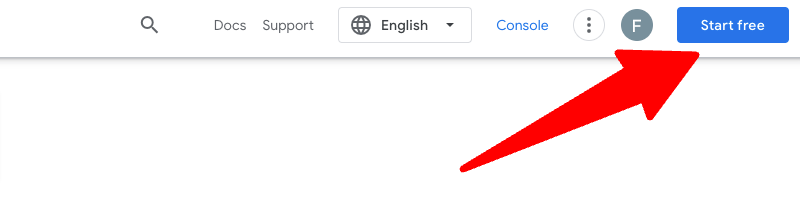
- Klik op de link Start gratis om naar het registratieformulier te gaan.
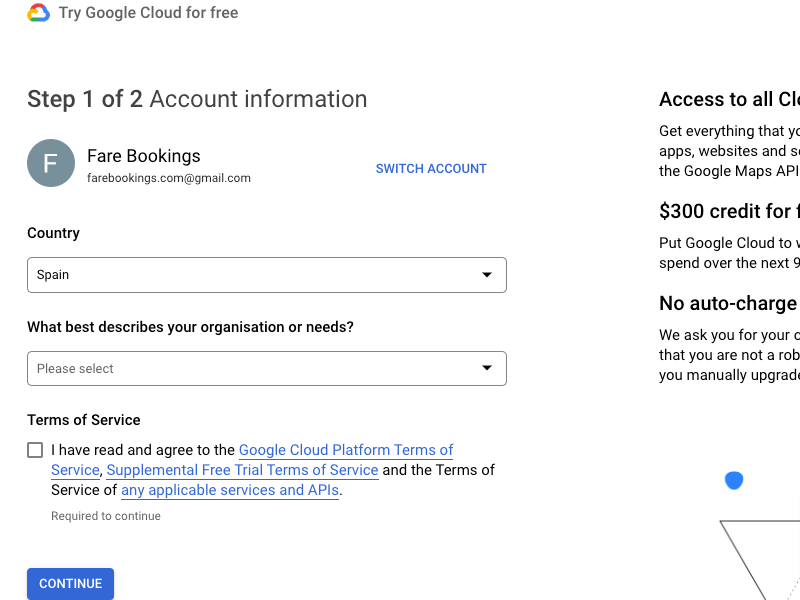
- Om het meeste uit dit formulier te halen, is het belangrijk om nauwkeurige en volledige informatie te verstrekken. Als u 'start-up' selecteert als uw organisatietype, beloont Google u met een extra tegoed van $100. Nadat u alle benodigde gegevens heeft ingevuld, klikt u op "Doorgaan" om verder te gaan.
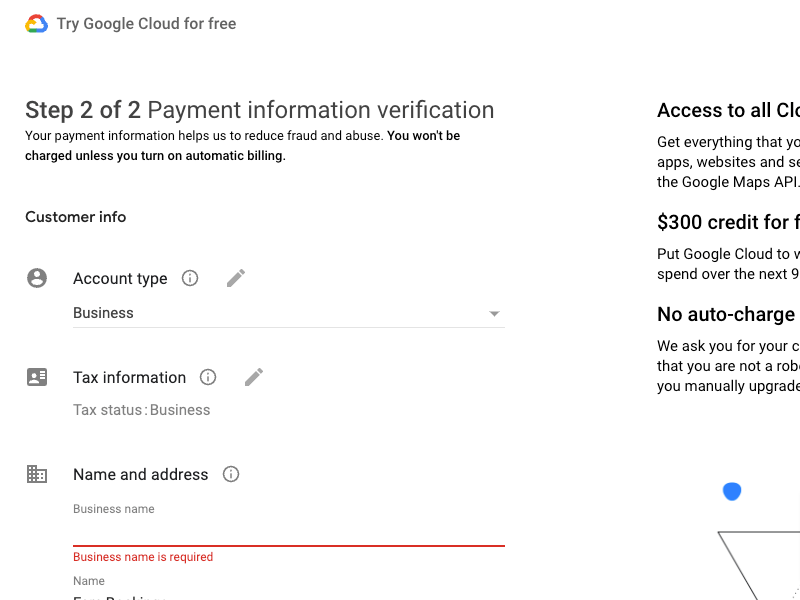
- In deze tweede stap is het cruciaal om alle benodigde informatie over uw bedrijf in te voeren, inclusief uw bankgegevens. Als u een betaalpas gebruikt, zorg er dan voor dat deze niet is verlopen en niet kan worden opgeladen. Klik dan in Start mijn gratis proefperiode.
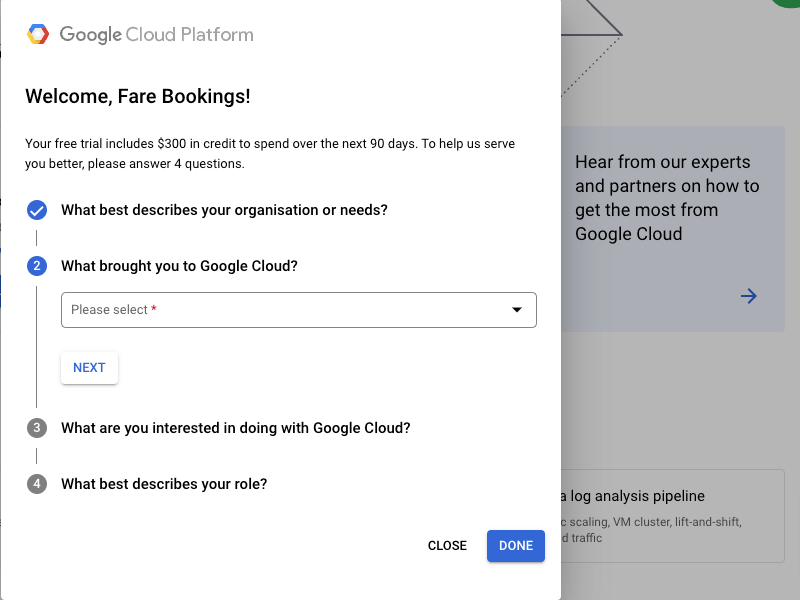
- In deze tweede stap is het cruciaal om alle benodigde informatie over uw bedrijf in te voeren, inclusief uw bankgegevens. Als u een betaalpas gebruikt, zorg er dan voor dat deze niet is verlopen en niet kan worden opgeladen. Klik dan in Start mijn gratis proefperiode.
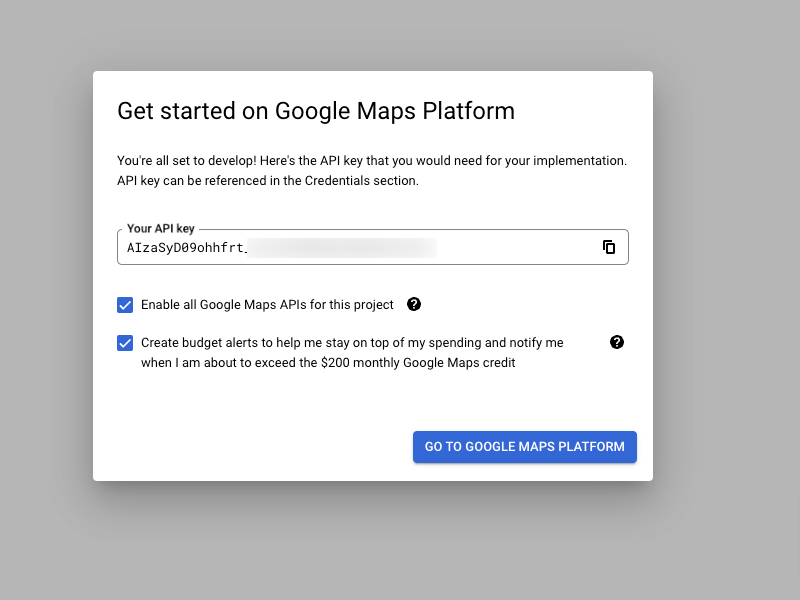
- Nu geeft Google ons een api-sleutel. Zorg ervoor dat alle Google Maps API's voor dit project inschakelen is geselecteerd. U kunt deze API kopiëren en plakken in het tabblad Bedrijf van het configuratiescherm van de plug-in in de rechterkolom.
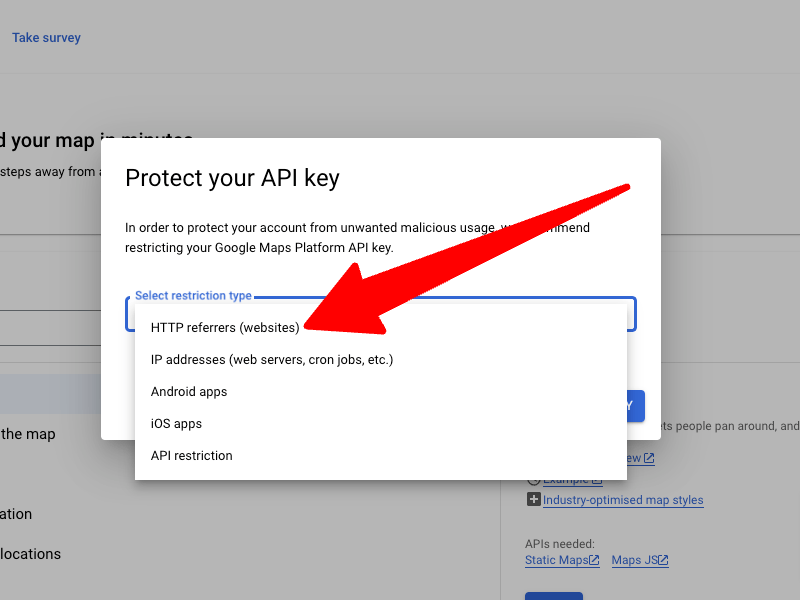
- Om ervoor te zorgen dat onze Google API-sleutel correct werkt, moeten we deze beperken tot het specifieke domein waarop de plug-in draait: app.taxiwordpress.com. Als de sleutel op een ander domein wordt gebruikt, werkt deze niet. Deze stap is cruciaal voor het correct functioneren van de plug-in en om mogelijke fouten of problemen te voorkomen.
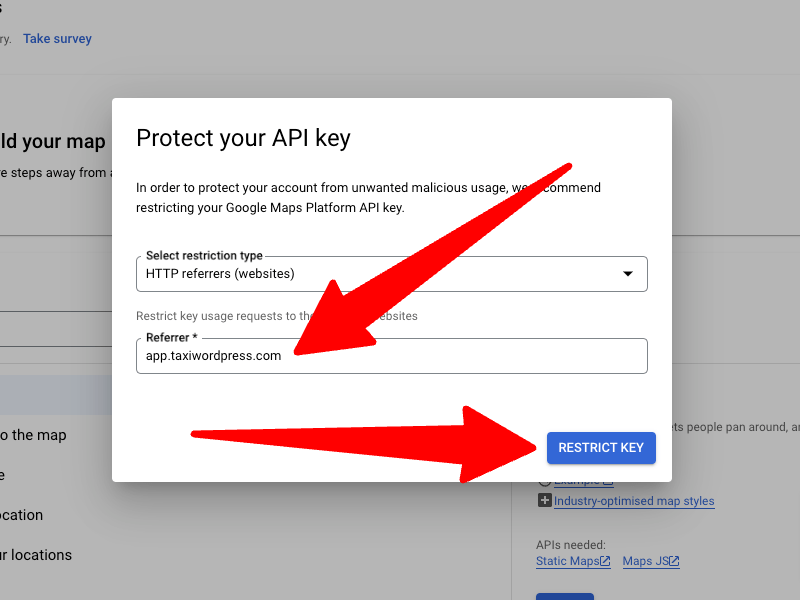
- Om ervoor te zorgen dat onze Google API-sleutel correct werkt, moeten we deze beperken tot het specifieke domein waarop de plug-in draait: app.taxiwordpress.com. Als de sleutel op een ander domein wordt gebruikt, werkt deze niet. Deze stap is cruciaal voor het correct functioneren van de plug-in en om mogelijke fouten of problemen te voorkomen.
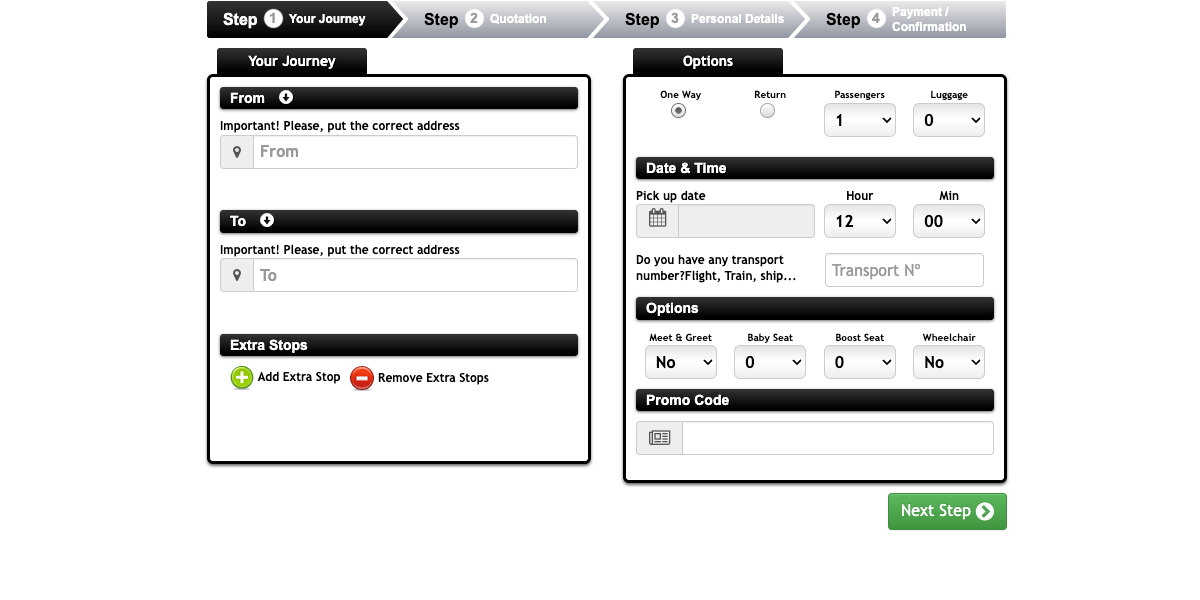
-
Nadat u de API-sleutel naar het configuratiescherm van de plug-in hebt gekopieerd, navigeert u naar het reserveringstabblad. Hier kunt u eenvoudig ophaal- en afleveradressen of locaties invoeren. Hiermee wordt bevestigd dat de API-sleutel correct is ingesteld.Het is belangrijk op te merken dat Google u geen kosten in rekening brengt voor normaal gebruik van de API-sleutel. Alleen als u makelaar bent of een groot aantal reserveringsaanvragen heeft, worden er kosten in rekening gebracht voor Google-services.

